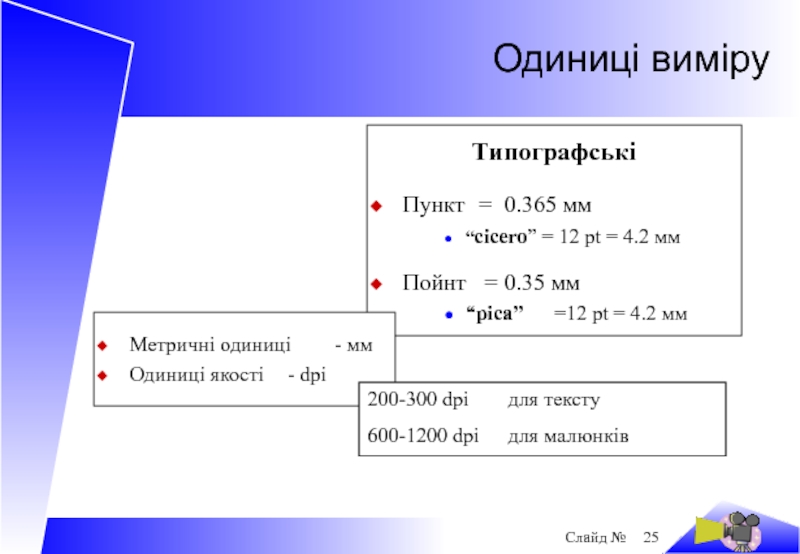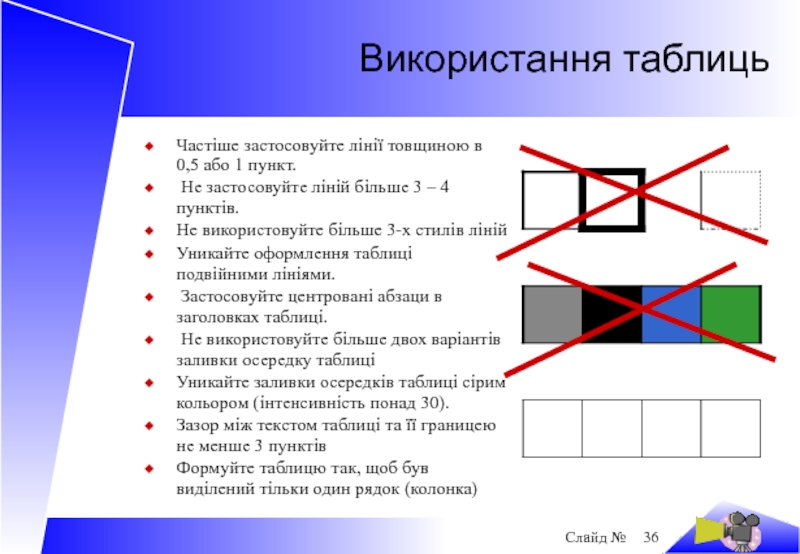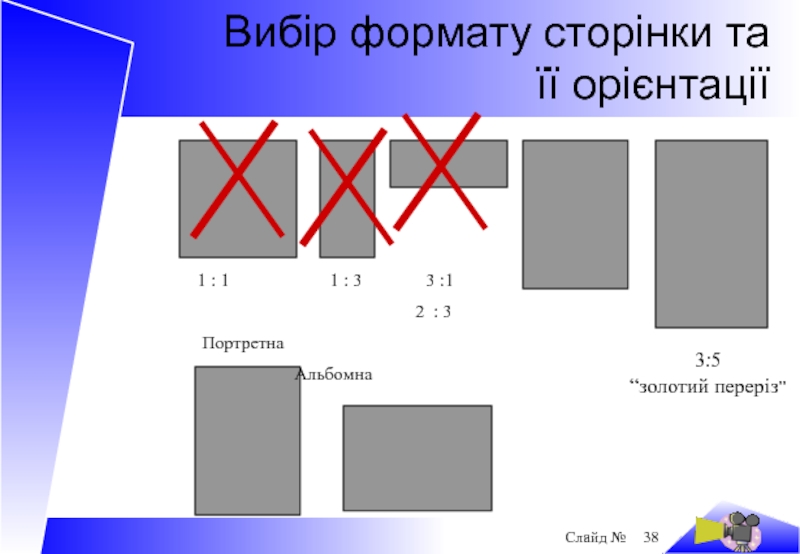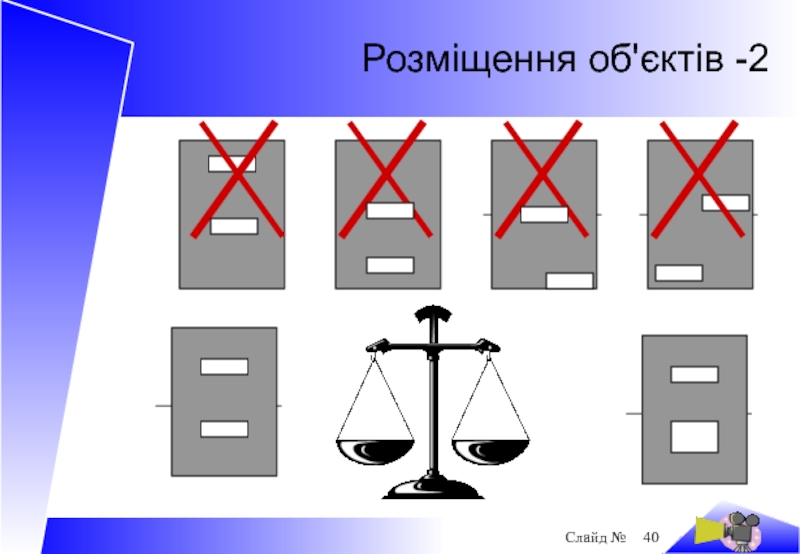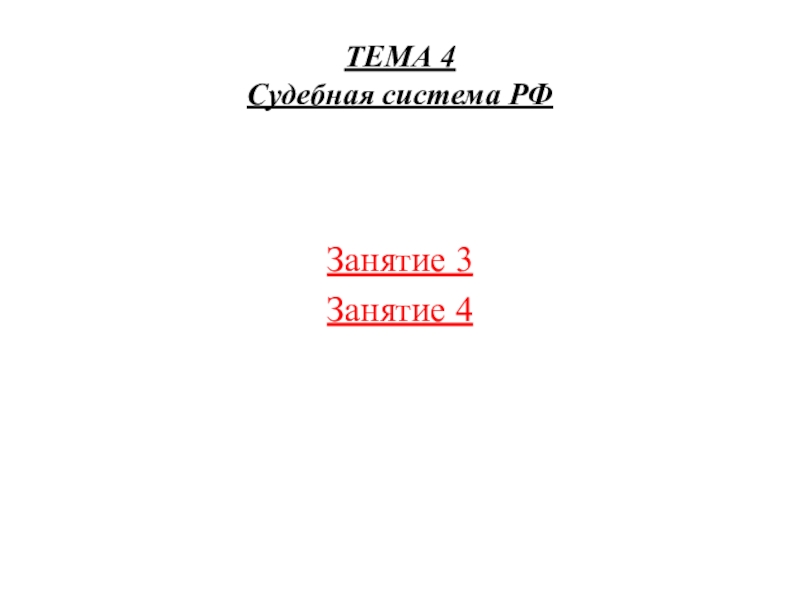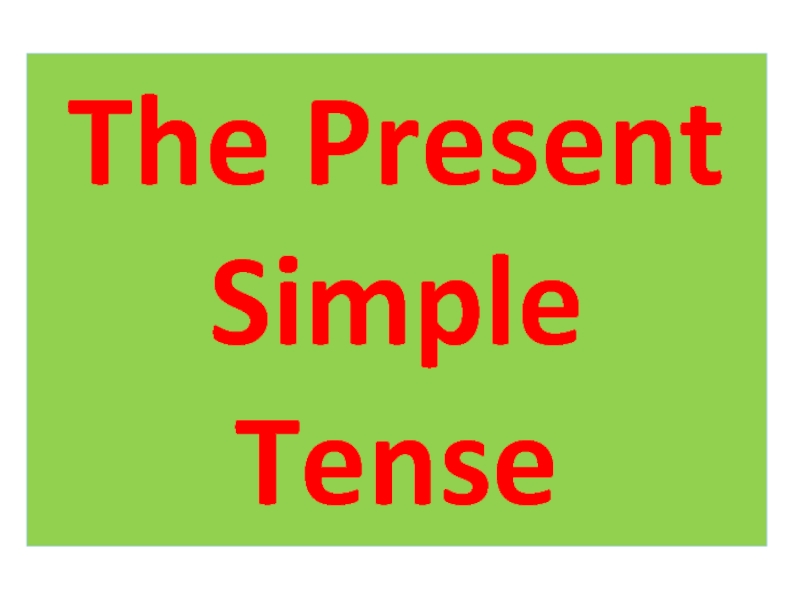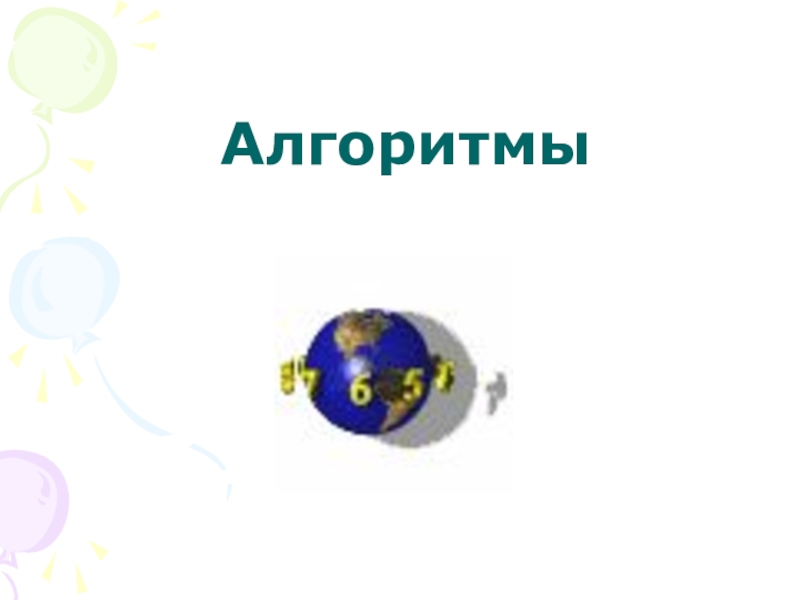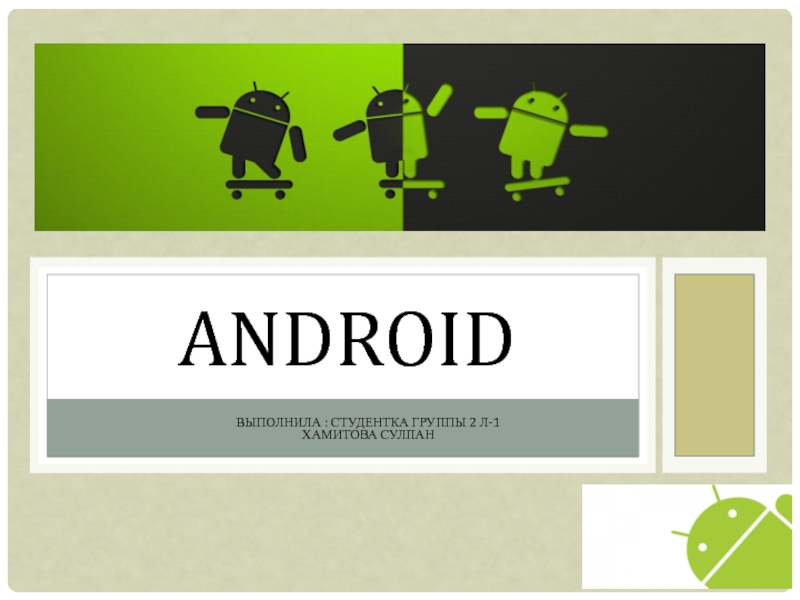Разделы презентаций
- Разное
- Английский язык
- Астрономия
- Алгебра
- Биология
- География
- Геометрия
- Детские презентации
- Информатика
- История
- Литература
- Математика
- Медицина
- Менеджмент
- Музыка
- МХК
- Немецкий язык
- ОБЖ
- Обществознание
- Окружающий мир
- Педагогика
- Русский язык
- Технология
- Физика
- Философия
- Химия
- Шаблоны, картинки для презентаций
- Экология
- Экономика
- Юриспруденция
Принципи особово - розвиваючого навчання
Содержание
- 1. Принципи особово - розвиваючого навчання
- 2. Слайд №Принципи візуалізації інформаціїВідповідність нормам мораліСоціальна відповідальністьУрахування етики та психологіїВідповідність науковим та технічним нормамОптимальне сполучення вимогПланування
- 3. Слайд №Психічні процеси засвоєння інформації
- 4. Слайд № Розміщення текстуПсихологи встановили певні закономірності
- 5. Слайд №Психографіка текстувитонченістьточністьнадійністьваговитість
- 6. Слайд №Розміри шрифтуКритичний розмір (погано читається)Оптимальний розмір (добре читається)Розмір для заголовків та титулів
- 7. Слайд №Розмір шрифтів на відстані
- 8. Слайд №Розподіл кольорів по мірі ефективності залучення
- 9. Слайд №Приклади шрифтівДобре читається Arial ArialДобре читається Тimes ТimesДобре
- 10. Слайд №“Розпатлана” інформаціяТак звана “виворотка” або реверсивний
- 11. Слайд №Колірне поєднанняВізуалізуйте інформаціюНе звертайте уваги на це
- 12. Слайд № Колірне поєднанняЛаскаво просимоХоду немає
- 13. Слайд №Зона комфорту
- 14. Слайд №Нейтральне сприйняття
- 15. Слайд №Зона дискомфорту
- 16. Слайд № Суггестія
- 17. Слайд №Нейролінгвістичне програмуванняТипи сприйняття дійсностіВізуальнийАудіальнийКінестетичний
- 18. Слайд №Заключення Цілі візуалізації досягаються при:Реалізації
- 19. Слайд №Технології візуалізації текстуПсихографікаПсихотехнологія ілюстраційПсихолінгвістика текстуПсихологія освітленостіПсихологія кольоруПсихологія форми
- 20. Слайд №Організаційні принципиСвої роздуми при естетикуСтупень задоволення за створений документНапрямок оформленняСкільки коштує?
- 21. Слайд №Типи візуальної інформаціїСтатичніДинамічні (анімаційні)Плакати і стендиПлівки і слайди для проекторівВідеофільмиПрезентації та виступи з використанням ЕОМ
- 22. Слайд №Типи візуальних об'єктів ТекстТабличний матеріалДіаграмиРисунки і фотографіїСхеми і креслення
- 23. Слайд №Категорії візуальних обертів Інформаційні об'єктиОб'єкти загального оформленняДопоміжні об'єкти для додаткової активізації уваги
- 24. Слайд №Етапи створення документуСтворення окремих візуальних об'єктівКомпановка об'єктів у документіВиведення документа
- 25. Слайд №Одиниці виміруТипографські Пункт = 0.365 мм“cicero”
- 26. Слайд №Особливості відображення візуальної інформаціїРозвязувальна спроможність“Маршрут друку”Взаємна калібровкаНаочне відображення шнформаціїЯкість та маштабуванняОгріхи програм та приладів
- 27. Слайд №Розмір шрифтубрильянт (3 пункта);діамант (4 пункта);перл
- 28. Слайд №Шрифти гарнітури та нариси Гарнітура -
- 29. Слайд №Помічені та нумеровані спискиМітки - порядок
- 30. Слайд №Міжрядковий інтервал – інтерліньяж П е
- 31. Слайд №Вибір міжрядкового інтервалуВплив довжини рядку та
- 32. Слайд №Рисовані візуальні об'єкти Створити за допомогою
- 33. Слайд №Сканування – правила використанняВибір типу зображенняРисункиЧорно
- 34. Слайд №Використання бібліотеки рисунків Всавити рисунок из
- 35. Слайд №Використання діаграмНе зловживайте ефектами обсягу.Виділяйте червоним
- 36. Слайд №Використання таблицьЧастіше застосовуйте лінії товщиною в
- 37. Слайд №Компановка об'єктів в документіВибір формату сторінки та її орієнтаціїРозміщення об'єктівНаповненість сторінки
- 38. Слайд №Вибір формату сторінки та її орієнтації
- 39. Слайд №Розміщення об'єктів - 1“оптична середина”“золота лінія”
- 40. Слайд №Розміщення об'єктів -2
- 41. Слайд №Розміщення об'єктів -320%20%
- 42. Слайд №Заповненість сторінок -1538
- 43. Слайд №Заповненість сторінок -211.5-2
- 44. Слайд №Анімаційні документиТипиЗ керуванням доповідачаАвтоматична презентаціяКористувальна презентаціяДо
- 45. Слайд №Етапи створення презентації Запустіть PowerPoint, виберіть
- 46. Слайд №Рекомендації до створення презентаціїретельно плануйте свій
- 47. Скачать презентанцию
Слайды и текст этой презентации
Слайд 1Слайд №
Принципи особово - розвиваючого навчання
Рівноправність та зацікавленість
Єдність навчання та
розвитку
Слайд 2Слайд №
Принципи візуалізації інформації
Відповідність нормам моралі
Соціальна відповідальність
Урахування етики та психології
Відповідність
науковим та технічним нормам
Оптимальне сполучення вимог
Планування
Слайд 4Слайд №
Розміщення тексту
Психологи встановили певні закономірності сприйняття ві-зуального тексту
виключно в за-лежності вид його графічного використання: при виготовлен-ні макету
необхідно враховувати що згин скрадає місце, спотво-рює ілюстрацію, текст: текст повинен залучати і обов'язково втримувати увагу глядача, чита-ча око автоматично відкидає суцільний довгий текст, нероз-битий на абзациПроцес візуалізації
інформації повинен:
збуджувати зацікавленість глядачів;
виразно виділятись на тлі інших інформацій;
швидко розпізнаватися та розумітися
Слайд 6Слайд №
Розміри шрифту
Критичний розмір
(погано читається)
Оптимальний розмір (добре читається)
Розмір
для заголовків та титулів
Слайд 8Слайд №
Розподіл кольорів по мірі ефективності залучення уваги
Синьо – фіолетовий 100
Темно
– синій 90
Бірюзовий 85
Інтенсивно – лимонний 60
Чорний 47
Темно-фіолетовий 42
Жовтий 22
Блакитний 17,5
Синій 14,5
Коричневий 9,5
Рубіновий 7,5
Червоно – рожевий 3,5
Слайд 9Слайд №
Приклади шрифтів
Добре читається Arial Arial
Добре читається Тimes Тimes
Добре читається Baltica Baltica
Незручний для
читання OlayD OlayD
Незручний для читання OzHandicraft BT OzHandicraft
Незручний для читання ExkmannD ExkmannD
Слайд 10Слайд №
“Розпатлана” інформація
Так звана “виворотка” або реверсивний текст – білим
по чорному – читається важче, ніж звичайний. Виділення (напівжирній, КУРСИВ,
ущільнений шрифт) треба використовувати обережно. Надлишок виділених форматів може виглядати нав’язливо. Велика кількість ВЕЛИКИХ літер, підкреслень і виділень знижує ефективність візуалізації. Інформація здається РОЗПАТЛАНОЮ.Слайд 17Слайд №
Нейролінгвістичне програмування
Типи сприйняття дійсності
Візуальний
Аудіальний
Кінестетичний
Слайд 18Слайд №
Заключення
Цілі візуалізації досягаються при:
Реалізації принципів
Особово – розвиваючого
навчання
Представлення інформації
Урахуванні психічних процесів
Реалізації організаційних аспектів
Доборі візуальних допоміжних засобів
Використанні суггестивних
підходівЗастосуванні психотехнологій
Слайд 19Слайд №
Технології візуалізації тексту
Психографіка
Психотехнологія ілюстрацій
Психолінгвістика тексту
Психологія освітленості
Психологія кольору
Психологія форми
Слайд 20Слайд №
Організаційні принципи
Свої роздуми при естетику
Ступень задоволення за створений документ
Напрямок
оформлення
Скільки коштує?
Слайд 21Слайд №
Типи візуальної інформації
Статичні
Динамічні (анімаційні)
Плакати і стенди
Плівки і слайди для
проекторів
Відеофільми
Презентації та виступи з використанням ЕОМ
Слайд 22Слайд №
Типи візуальних об'єктів
Текст
Табличний матеріал
Діаграми
Рисунки і фотографії
Схеми і креслення
Слайд 23Слайд №
Категорії візуальних обертів
Інформаційні об'єкти
Об'єкти загального оформлення
Допоміжні об'єкти для
додаткової активізації уваги
Слайд 24Слайд №
Етапи створення документу
Створення окремих візуальних об'єктів
Компановка об'єктів у документі
Виведення
документа
Слайд 25Слайд №
Одиниці виміру
Типографські
Пункт = 0.365 мм
“cicero” = 12 pt
= 4.2 мм
Пойнт = 0.35 мм
“pica” =12
pt = 4.2 ммМетричні одиниці - мм
Одиниці якості - dpi
200-300 dpi для тексту
600-1200 dpi для малюнків
Слайд 26Слайд №
Особливості відображення візуальної інформації
Розвязувальна спроможність
“Маршрут друку”
Взаємна калібровка
Наочне відображення шнформації
Якість
та маштабування
Огріхи програм та приладів
Слайд 27Слайд №
Розмір шрифту
брильянт (3 пункта);
діамант (4 пункта);
перл (5 пунктів);
нонпарель (6
пунктів);
міньйон (7 пунктів);
петит (8 пунктів);
боргес (9 пунктів);
корпус (10 пунктів);цицеро (12 пунктів);
мітель (14 пунктів);
терція (16 пунктів);
текст (20 пунктів).
Слайд 28Слайд №
Шрифти гарнітури та нариси
Гарнітура - з зачісками
- рублена
Шрифт –стиль “написання” символів та літер
Накреслення
Нормальний
Курсивний
Напівжирний
інші
Рекомендації до
використанняВиділення - не більш 5 %
Використовуйте рекомен-дації психологів
Застосовуйте рублені шрифти
Не більш трьох гарнітур
Екзотичні шрифти – для коротких фраз та активізації уваги
Слайд 29Слайд №
Помічені та нумеровані списки
Мітки - порядок інформації не важливий
Числа - порядок інформації важливий або її кількість суворо обмежена
Числа.-порядок
інформації істотний (списки десяти кращих або описання інструкції)Числа - передбачено посилання
Список 1
Список 2
Список 1
Список 2
Слайд 30Слайд №
Міжрядковий інтервал – інтерліньяж
П е р ш и
й р я д о к
.Д р у г и й р я д о к .
шпон
Базова лінія
Зона літери
Міжрядковий інтервал = 120% = 1 інтервал Word
Слайд 31Слайд №
Вибір міжрядкового інтервалу
Вплив довжини рядку та міжрядкового інтервалу
40 знаків
– 1 інтервал
60 знаків – 2 інтервали
Інакше
обрати більший шрифт
обрати
шрифт з більш широкими літерамиперехід до набору в кілька колонок
Слайд 32Слайд №
Рисовані візуальні об'єкти
Створити за допомогою прог-рамного забезпечення
Скористуватися бібліотекою
рисунків, що вже є, і вставити
їх в документ.
Скористуватися
можли-востями сучасних сканерів, відсканувати рисунок і
потім вставити його
в документСлайд 33Слайд №
Сканування – правила використання
Вибір типу зображення
Рисунки
Чорно – білі та
кольорові
Деталізовані та використовують плями
Напівтона
Нормальний
З високим розв’язуванням
З надвисоким розв’язуванням
З вертикальною лінією
З
горизонтальною лінією Фотографії
Чорно- білі та цвітні
Поліпшення сканованого зображення
Контрастність та яскравість
Блік та тінь
Підвищення чіткості
Настройка кольору
Слайд 34Слайд №
Використання бібліотеки рисунків
Всавити рисунок из файлу
Тип рисунку
Контрастність
Яркість
Обрізка
Використовувати
“малюнки” програми
Використовувати панелі інструментів Рисування
Квадрат та Еліпс
Лінія та Стрілка
Автофігури та
WordArtТінь та Об'єм
Над товстою лінією рисуйте тонку
Не впевнені -краще зробити її тоншою.
Для відокремлення маленьких об’єктів - найтоншу лінію 0,5 пункту. Для великих елементів - лінії в 1 чи 1,5 пункту ( 2-3 )
Між лінією і текстом (рисунком) - відступ 3 пунктів (6- 9)
Не використовуйте занадто багато ліній різної товщини
Ширина подвійних ліній не більш 5-7 пунктів
Слайд 35Слайд №
Використання діаграм
Не зловживайте ефектами обсягу.
Виділяйте червоним -найважливіший графік.
Не використовуйте
шрифт менше 10 пунктів.
Максимально контрастні кольори для різних графіків.
Не використовуйте
велику кількість графіків на одній діаграмі.Слайд 36Слайд №
Використання таблиць
Частіше застосовуйте лінії товщиною в 0,5 або 1
пункт.
Не застосовуйте ліній більше 3 – 4 пунктів.
Не використовуйте
більше 3-х стилів лінійУникайте оформлення таблиці подвійними лініями.
Застосовуйте центровані абзаци в заголовках таблиці.
Не використовуйте більше двох варіантів заливки осередку таблиці
Уникайте заливки осередків таблиці сірим кольором (інтенсивність понад 30).
Зазор між текстом таблиці та її границею не менше 3 пунктів
Формуйте таблицю так, щоб був виділений тільки один рядок (колонка)
Слайд 37Слайд №
Компановка об'єктів в документі
Вибір формату сторінки та її орієнтації
Розміщення
об'єктів
Наповненість сторінки
Слайд 38Слайд №
Вибір формату сторінки та її орієнтації
1 : 1
1 : 3 3 :1
2 : 3
Портретна
Альбомна
3:5
“золотий переріз”
Слайд 44Слайд №
Анімаційні документи
Типи
З керуванням доповідача
Автоматична презентація
Користувальна презентація
До початку
основні рекомендації з
компоновки документа;
ознайомитися з матеріалами щодо оформлення
поцікавтесь, перед якою аудиторією
слухачів проходитиме виступскладіть його план;
виберіть стиль презентації
Слайд 45Слайд №
Етапи створення презентації
Запустіть PowerPoint, виберіть варіант створення презентації
Виберіть
стиль оформлення презентації
Наповніть слайди інформацією
Настройте анімаційні ефекти візуального об’єкта (процедури
зміни слайдів)Настройте час показу презентації, (запишіть голос презентації)
Збережіть презентацію
Слайд 46Слайд №
Рекомендації до створення презентації
ретельно плануйте свій виступ;
використовуйте стандартні способи
розмітки і стандартні шаблони
не застосовуйте багато ефектів анімації;
ефект анімації
“виповзання” і “поява тексту по літерах”–надто повільний;анімаційні ефекти для “останніх” об’єктів, можуть пересікати попередні і мерехтіти в очах;
не застосувати ефекти до заголовків слайда;
виберіть однакові типи ефектів однаковим об’єктам
на читання кожних 6 символів потрібна 1 с
час “проявлення” не більш 3 – 5 с